
Sie möchten Ihr Passwort nicht jedes Mal eingeben, wenn Sie sich bei Ihrem ChromeBook anmelden? Wenn Sie ein Android-Smartphone haben, können Sie Ihren Computer fast sofort entsperren. Hier ist es, wie man es einrichten kann.
Bevor Sie Ihr ChromeBook mit Ihrem Android-Telefon entsperren können, müssen Sie zuerst beide Geräte parieren. Beachten Sie jedoch, dass diese Funktionalität nur für Telefone verfügbar ist, die Android 5.1 oder höher und für ChromeBooks mit mindestens dem Chrome OS 71-Update führen.
Dafür müssen Sie auch sicherstellen, dass sowohl Ihr ChromeBook als auch das Android-Telefon mit demselben primären Google-Konto angemeldet sind.
Als Nächstes, auf Ihrem ChromeBook, klicken Sie auf den Statusbereich, der in der rechten unteren Ecke Ihres Bildschirms gefunden wurde, wo der Wi-Fi- und Batteriestatus angezeigt wird. Wählen Sie im folgenden Fenster das Getriebe-Symbol aus, um das Menü Einstellungen einzugeben.
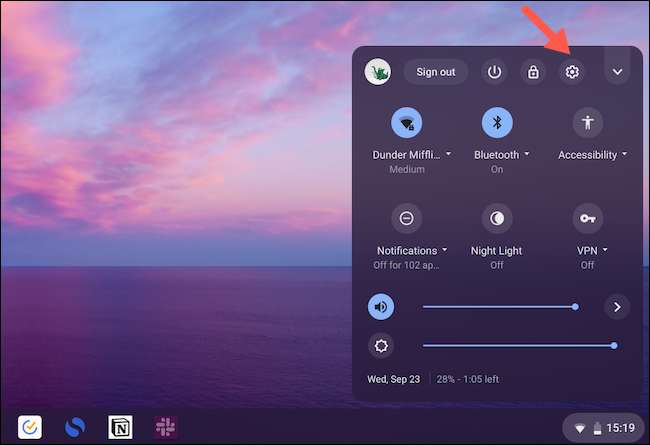
Blättern Sie nach unten zum Abschnitt "Angeschlossener Geräte" und klicken Sie auf die Schaltfläche "Einrichten" neben der Option "Android Phone".
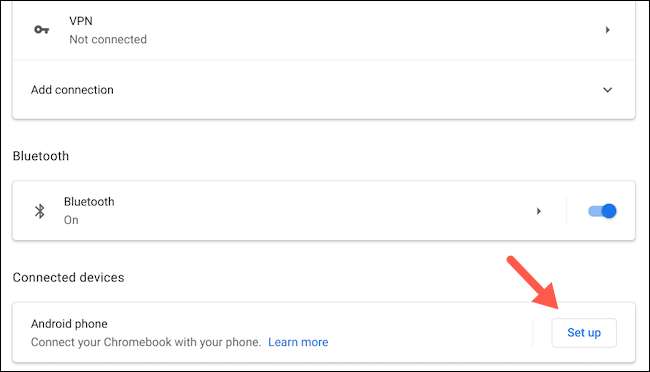
Wählen Sie im Popup-Fenster Ihr Android-Telefon aus dem Dropdown "Gerät auswählen" aus. Wählen Sie dann den Blue "Accept & AMP; Fahren Sie an der Unterseite fort.
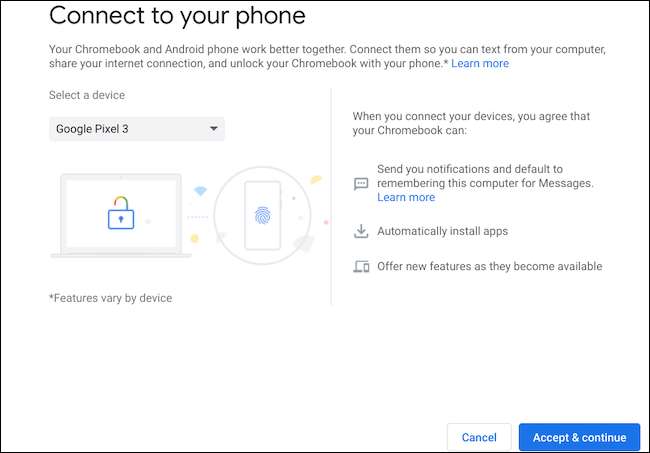
Melden Sie sich auf der nächsten Seite mit Ihren Google-Anmeldeinformationen an. Sie sollten bald ein Bestätigungsfenster "All Set" sehen. Klicken Sie auf "Fertig", um das Fenster zu schließen.
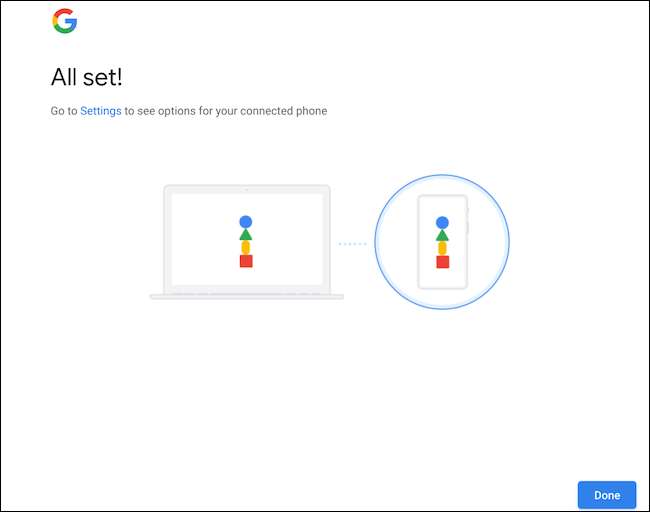
Kehren Sie zum Einstellungsmenü von ChromeBook zurück, und diesmal finden Sie eine Option "Verify" unter "Angeknüpfte Geräte". Wählen Sie dies aus, und entsperren Sie dann Ihr Android-Telefon, wenn er nicht bereits entsperrt ist. Sie sollten einen Alarm erhalten, der besagt, dass Ihr Chromebook und das Android-Telefon an beiden Geräten verknüpft sind.
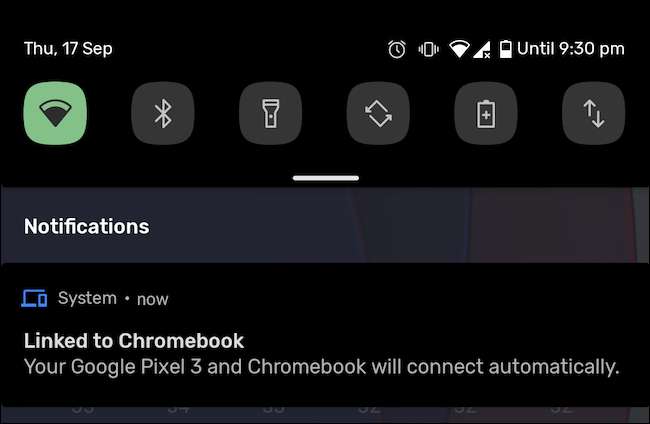
Kopf zurück in Einstellungen & GT; Verbundene Geräte auf Ihrem ChromeBook und wählen Sie Ihr Android-Telefon aus. Umschalten Sie die Option "Smart Lock" und schlagen Sie das Kennwort Ihres ChromeBooks ein.

Sperren Sie Ihr ChromeBook, um zu testen, ob das Smart Lock tätig ist, indem Sie die dedizierte Taste auf der Tastatur drücken.
Sobald Sie Ihr Bluetooth-fähiges Android-Telefon entsperren, wird das Sperrsymbol neben dem Kennwortfeld von Orange bis Grün umgewandelt. Das bedeutet, dass Sie authentifiziert sind. Alles, was Sie jetzt tun müssen, ist das Klicken auf Ihr Konto, um das ChromeBook freizuschalten.

In ähnlicher Weise können Sie auf Ihre Android-Telefone zugreifen und darauf reagieren SMS-Nachrichten auf Ihrem ChromeBook .
VERBUNDEN: So senden Sie Textnachrichten von Ihrem ChromeBook






